ころばぬさきのバックアップ
UpdraftPlusプラグイン導入
現在、趣味のサイトはGush5 Customにしていますが
こんな感じのサイトにしてます。
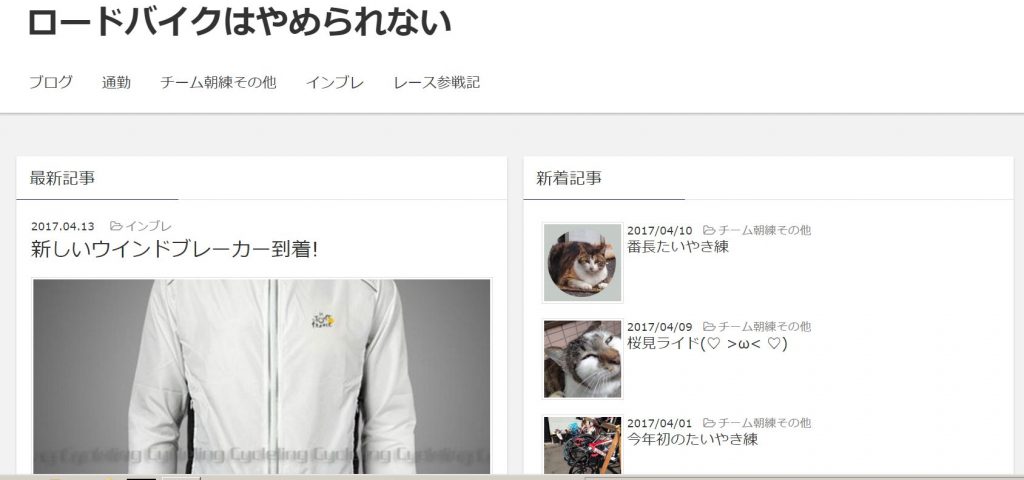
テーマを少し変えてみようと思っている。
そこで、よく皆さんがしているバックアップを取っておこうと
考えつきました。
よく、おっさんは、若い女性社員から
「また、バックアップ取ってなかったんですか~??」⇒ 心の声 (´・ω・`)知らんがな
と、言われてます。
ワタシ 「( 。-x-)-x-)-x-) シーン・・・ 。」 なにも答えられまへん(>_< )ヾ(^^ )ナカナイノ
と、いうことが良くあるので、やってやろうじゃないか
と思って今回沢山あるバックアッププラグインの中から選択したのは
NETAONEサイトのネタワンさんの記事です。
ネタワンさん、ありがとうございます。
まずは、インストールしてみます。
プラグインの検索窓に UpdraftPlus と入力してみます!
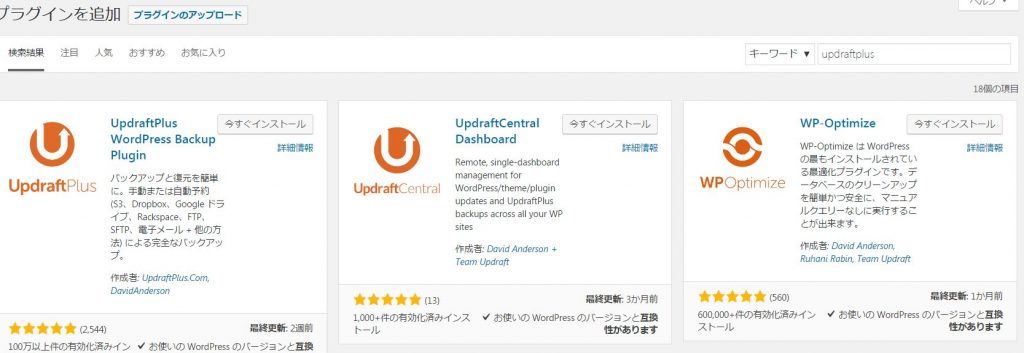
すると~
なんか、似たようなアイコンと、同じような名前なので
慎重に見比べて、一番レビューの100万件トッパの一番左を選択して
おきました。
UpdraftPlus Backup/Restore ←プラグインの正式な名前です。
良く変わりますからねえ~ 今現在の情報ですね!
UpdraftPlus Backup/Restore設定編
有効化して、設定→UpdraftPlusをクリックすると下記の画面になりました。
ここで、現在の状況のタブを見ると、完了されているバックアップは
ありません とでてます。当たり前ですね!
そこで、今すぐバックアップ をクリックしてみました。
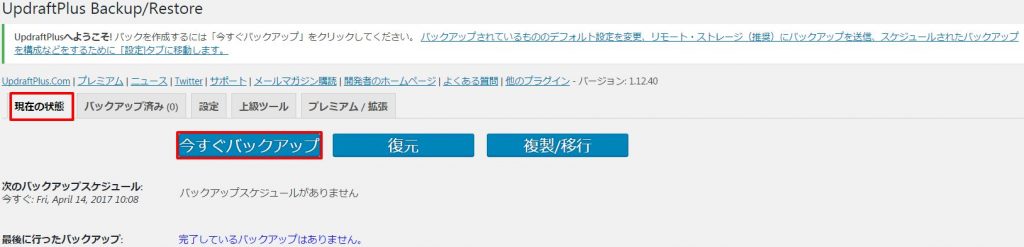
すると、こうなったので さらに 今すぐバックアップ をくりっく! いいのだろうか。自信なし
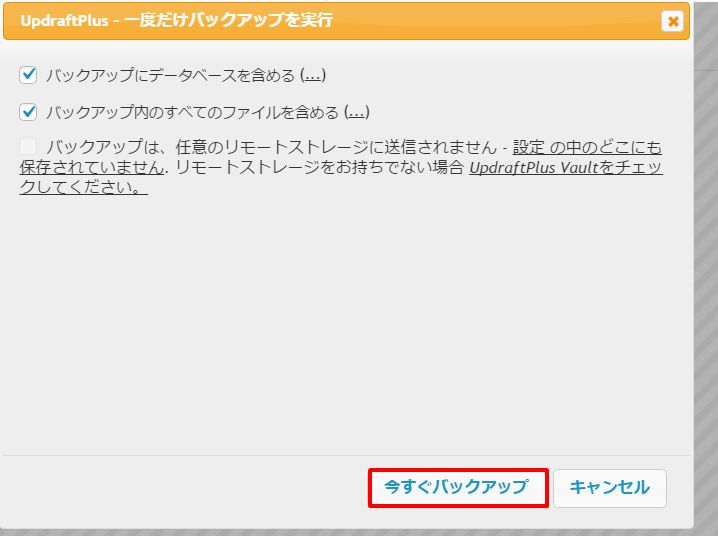
次のタブのバックアップ済みに移動してみてみます。
最後のログメッセージとして、バックアップは成功し完了しました。と出ています。

まあ、バックアップは出来たんでしょうけれども、何処に出来たのかは
ワタシには理解不能です。(・_・ ) ( ・_・)キョロキョロ
多分、私の使用しているパソコンの何処かにあるのでしょうから、
あとで調べて、ファイルの大きさとか確認してみることにします!
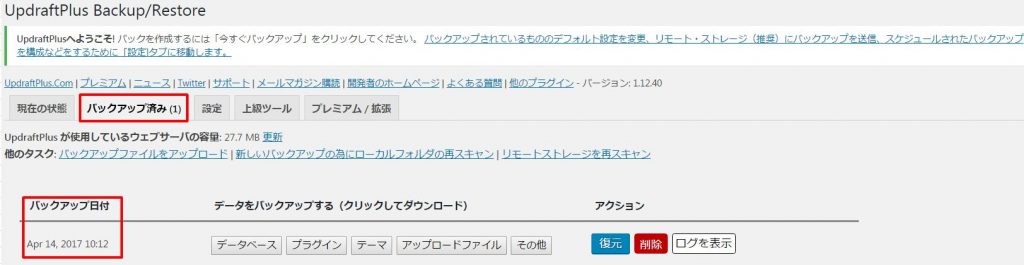
次に設定のタブをクリックして見てみます。
手動の部分を変えてみます。
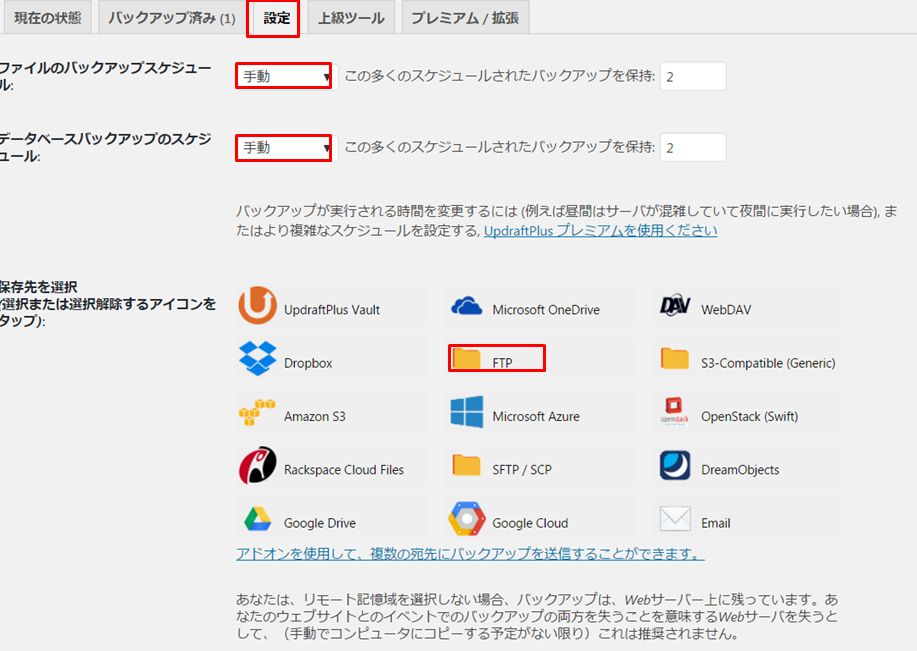
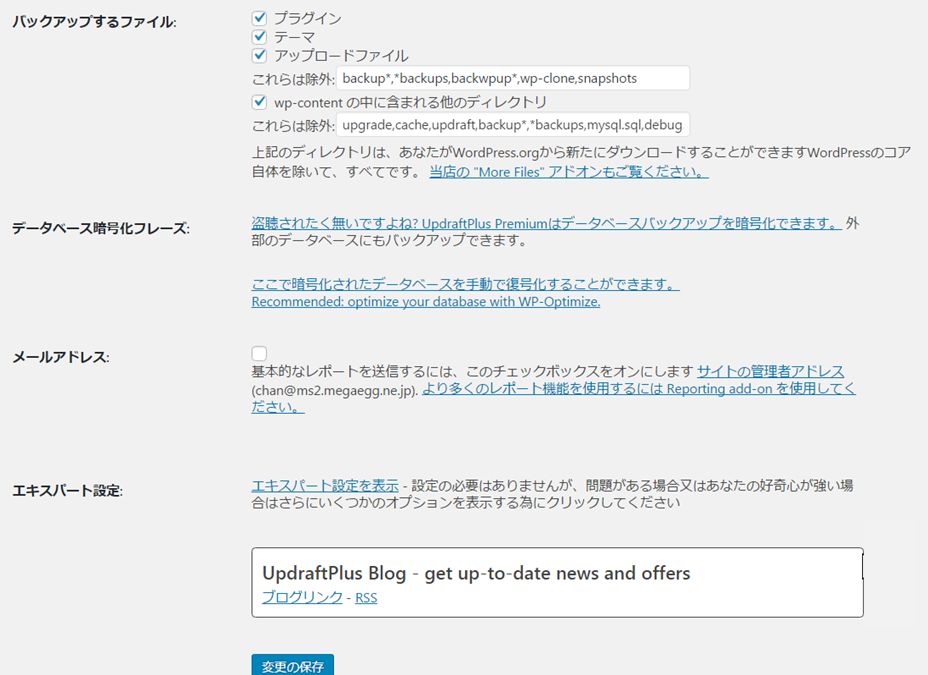
上の画像は、スクールしないと1画面では見えませんでした。
こんど、画像をつなげて見せる方法も勉強してみます。
(photshopでつなげたらいいけど、何か技があるはずだから勉強です!)
バックアップスケジュールを1日ごと に変えてみました。

次に、保存先変更でFTPにクリックしてみると
自分のFTPサーバーとかパスワードとか入れなさいとなります。
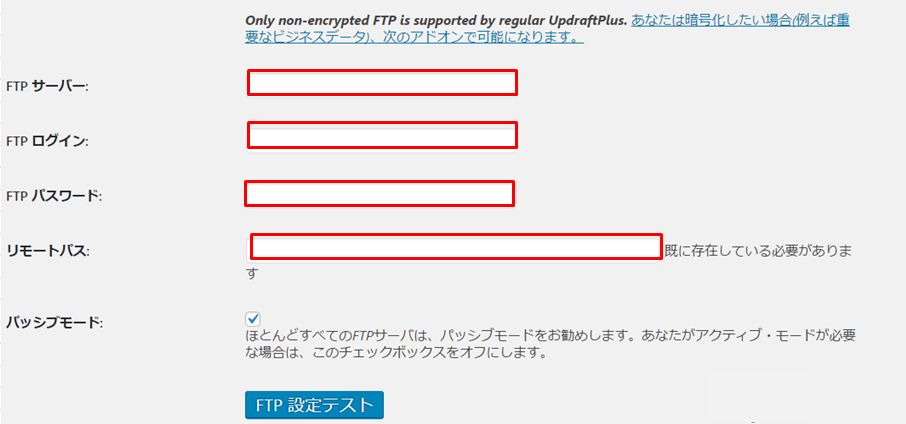
ふむふむと、いうことで多分、エックスサーバーのサーバーパネルにログインします。
で、FTPアカウント設定をクリックしてみます。
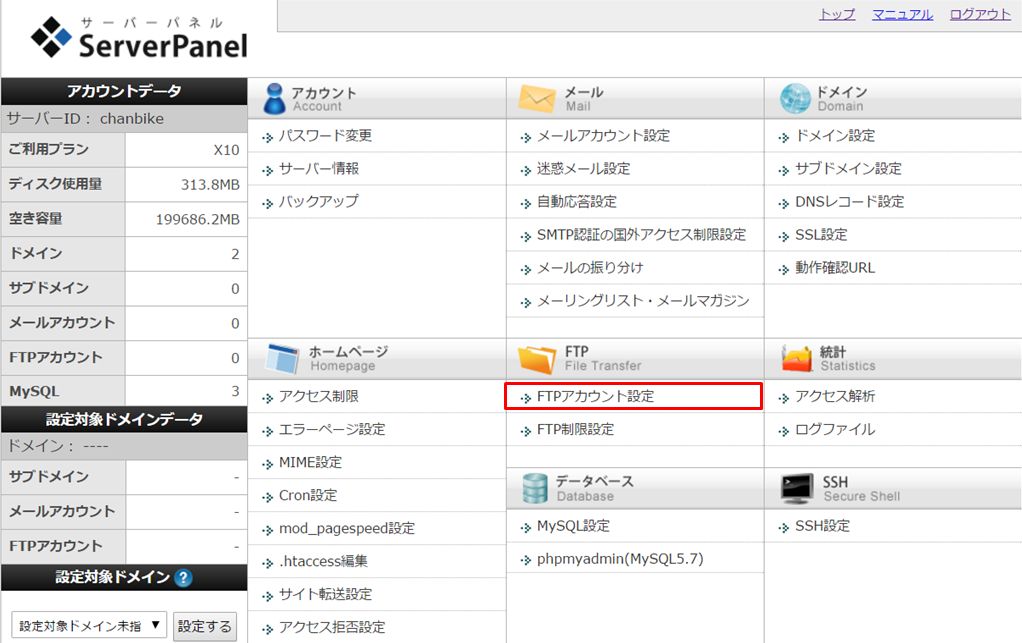
ドメイン選択画面で、FTPアカウントを見ると 0個 ( ̄。 ̄)ホーーォ。
だんだんと、分からなくなりそうな 悪寒が
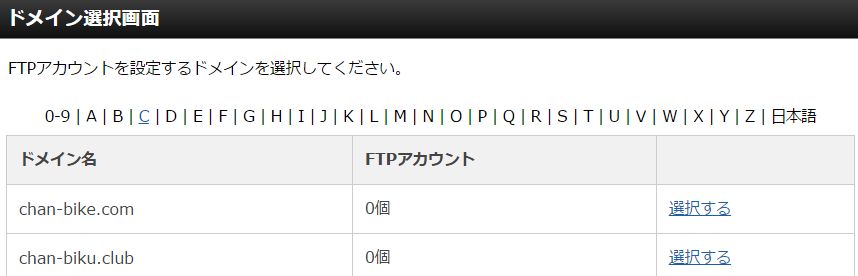
あ~、なにやらFTPアカウントを作成して、色々と設定しないといけないような
FTPサーバーの勉強から始めないといけなくなるので ここは得意の
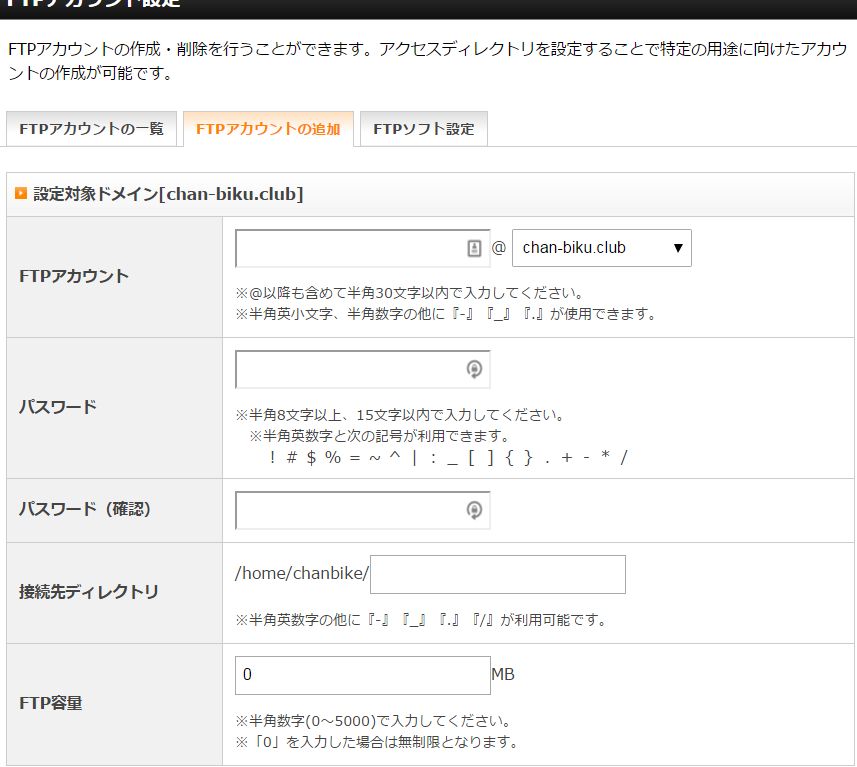
勉強課題として、このFTP自動バックアップは
あきらめます。また今度ね! ヾ(*'-'*)マタネー♪
で、変わりに
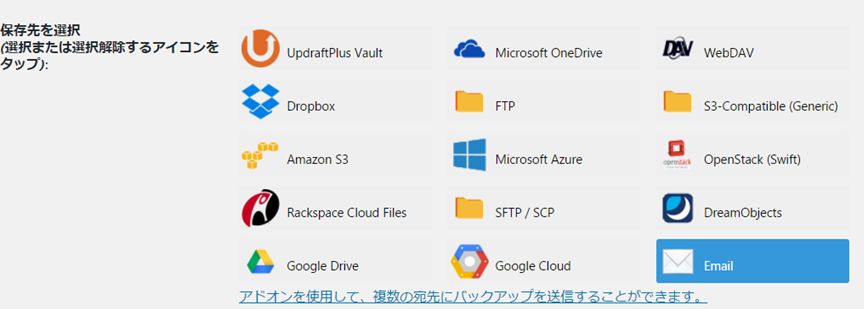
Emailを選択しておきました。
どうなるかは、明日のメールを見てみます!